Dans certains cas, vous pouvez avoir besoin de créer un point d'accès WiFi afin que vos ordinateurs ou mobiles WiFi puissent utiliser une unique connexion à Internet.
Vous êtes par exemple à l'hôtel ou au bureau où une seule connexion Ethernet est disponible. Pour partager la connexion avec d'autres personnes ou d'autres ordinateurs, il vous suffit de transformer votre ordinateur portable relié à Internet par la prise Ethernet en hotspot WiFi.
Le logiciel gratuit Connectify va vous permet de réaliser simplement cette opération, de manière totalement sécurisée. N'importe qui (disposant des informations de cryptage) pourra alors se connecter sans fil à votre ordinateur faisant office de point d'accès et donc à Internet.
Notez que Connectify va vous permettre également de partager votre connexion WiFi avec d'autres personnes, même si vous êtes déjà en train d'utiliser cette connexion sans fil pour accéder à Internet.
Connectify nécessite Windows 7 pour fonctionner. Ce dernier doit donc être installé sur votre portable. Concernant les ordinateurs souhaitant se connecter au point d'accès, peu importe leur système : Windows XP, Vista, Linux, iPhone, Windows Mobile, Androïd, etc.
La Méthode
1) Télécharger Connectify est l'installer : Logiciel gratuit en anglais
Mais ce tuto vous montrera qu'il est inutile de maitriser la langue de Shakespeare...
2) Connectify est alors exécuté et placé dans la barre des tâches. Cliquez sur son icône pour configurer le point d'accès.
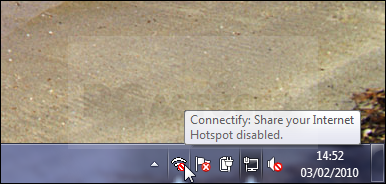
3) Dans le champ WiFi Name, saisissez le nom (SSID) du hotspot que vous allez créer.
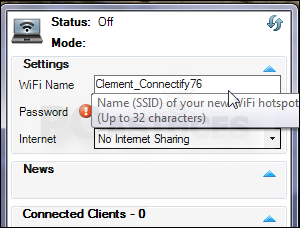
4) Choisissez un mot de passe compliqué. Les personnes souhaitant utiliser votre point d'accès devront le saisir. Cliquez sur le bouton View pour voir le mot de passe que vous êtes en train de saisir.
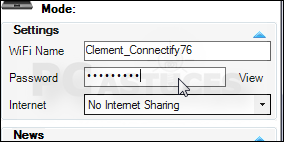
5) Déroulez la liste Internet et sélectionnez la connexion réseau que vous utilisez actuellement pour vous connecter à Internet et que vous souhaitez partager via le réseau WiFi.
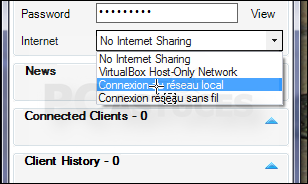
6) Cliquez enfin sur le bouton Start hotspot.
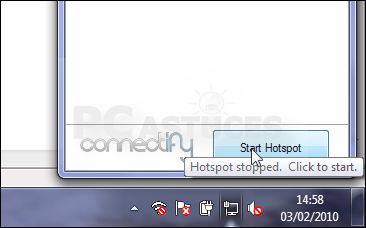
7) Le point d'accès est désormais démarré et actif.
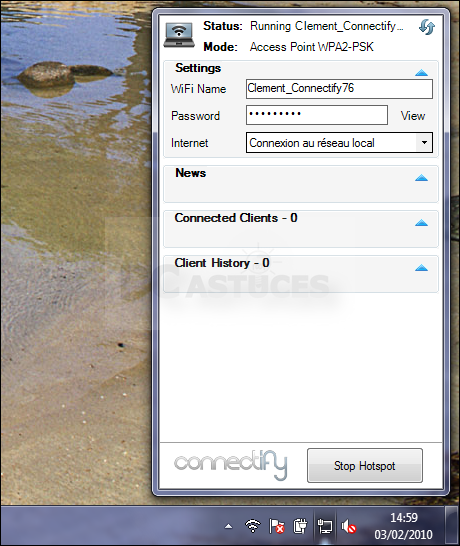
Vous allez maintenant pouvoir vous connecter au hotspot WiFi à partir d'autres ordinateurs ou téléphones portables (WiFi) et utiliser la connexion Internet partagée par Connectify.
8 ) Sur un autre ordinateur, cliquez sur l'icône Réseau sans fil de la barre des tâches.
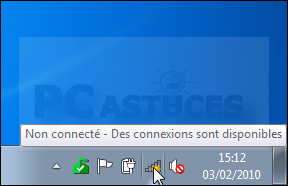
9) La liste des réseaux sans fil à portée est affichée. Dans cette ligne, le hotspot que vous venez de créer est présent.
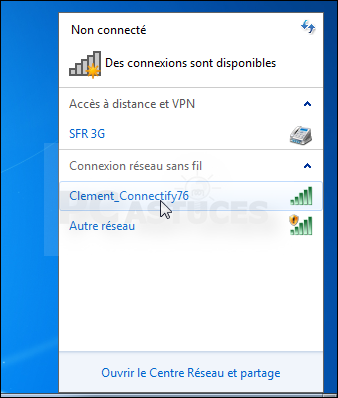
10) Cliquez dessus et cliquez sur le bouton Connecter.
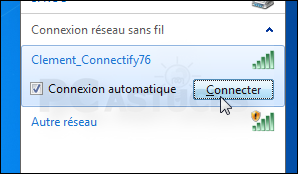
11) Saisissez alors le mot de passe qui protège votre point d'accès et que vous avez défini précédemment. Cliquez sur OK.

12) Vous êtes alors connecté à l'ordinateur faisant office de hotspot WiFi et donc à Internet.
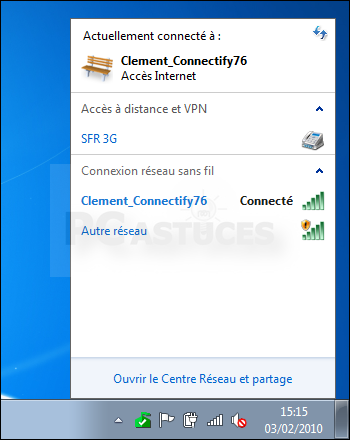
Remarque : Sur l'ordinateur sur lequel vous avez installé Connectify, un message vous averti à chaque fois qu'une personne se connecte au hotspot. Cliquez sur l'icône de Connectify pour afficher la liste des utilisateurs connectés.
Source : Pcastuce

